Modificadores de curvas-f¶
Referencia
- Panel:
Los modificadores de curvas-f son similares a los de objetos, en cuanto a que permitirán agregar efectos no destructivos que podrán ser ajustados en cualquier momento, así como colocarlos en capas para crear efectos complejos.
Los modificadores serán evaluados desde arriba hacia abajo. Será posible cambiar su orden, arrastrándolos desde los puntos en su extremo derecho.
Interfaz¶
- Nombre
De forma predefinida, los modificadores serán nombrados de acuerdo a su función, sin embargo esto podrá ser cambiado.
- Silenciar
Será posible hacer clic en la casilla de verificación (en el encabezado de un modificador) para desactivarlo.
- Borrar
Al hacer clic en la equis (en el encabezado de un modificador) será posible borrarlo.
- Influencia
Permitirá fundir globalmente entre la curva original y la modificada.
- Restringir rango de fotogramas
- Inicio / Fin
El fotograma en el que comenzará/finalizará el efecto del modificador.
- Fundido Entrante/Saliente
La cantidad de fotogramas, en relación con los valores de Inicio y Fin de arriba, que el efecto del modificador tardará en aparecer/desaparecer gradualmente.
Agregar un modificador¶
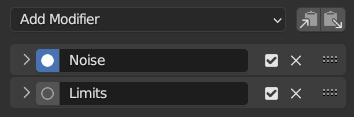
El panel de modificadores.¶
Los modificadores podrán ser administrados desde la pestaña Modificadores de la Barra lateral. Seleccionar una curva-f (en la región de canales o al seleccionar un de los claves de una curva), luego hacer clic en el menú desplegable Agregar modificador y escoger el modificador a agregar.
Tipos de modificadores¶
Modificador Generador¶
Creará una función polinómica. Estas son fórmulas matemáticas básicas que representan líneas, parábolas y otras curvas más complejas, dependiendo de los valores utilizados.
Ver también
La página de Wikipedia para más información sobre polinomios.
- Modo
Método utilizado para representar la ecuación.
- Polinomio expandido
Ecuación de forma
- Polinomio factorizado
Ecuación de forma
- Aditivo
Adicionará el polinomio a la curva, en vez de reemplazarla.
- Orden
El mayor exponente de
xdel polinomio.- Coeficiente
Las constantes A, B, C… de la ecuación.
Modificador Función integrada¶
Estas son fórmulas adicionales, cada una con las mismas opciones para controlar su forma. Consulte la referencia matemática para obtener información más detallada sobre cada función:
- Tipo
La función integrada a ser usada:
Seno normalizado:
- Aditivo
Adicionará la función a la curva existente, en vez de reemplazarla.
- Amplitud
Ajusta la escala Y.
- Multiplicar fase
Ajusta la escala X.
- Desplazar fase
Ajusta el desplazamiento X.
- Desplazar valores
Ajusta el desplazamiento Y.
Modificador Envolvente¶
Permitirá cambiar la forma de la curva. Primero, se deberá definir una envolvente, que consistirá de dos líneas horizontales que, más o menos deberán coincidir con los límites mínimo y máximo de la curva. Luego, se agregarán puntos de control, con los cuales será posible empujar, comprimir y estirar la envolvente (y la curva, junto con ella) en un cierto fotograma.
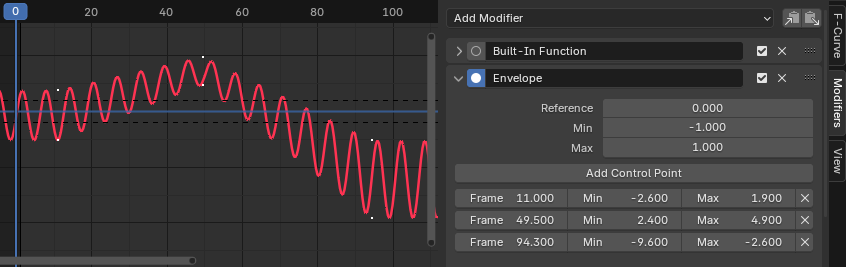
El modificador Envolvente.¶
- Referencia
El valor en torno al cual estará centrada la envolvente.
- Mín/Máx
El desplazamiento, con respecto al valor de referencia, de los límites inferior/superior iniciales de la envolvente.
- Agregar punto de control
Agregará un punto de control en el fotograma actual.
- Punto (o Apuntar)
- Marco
El fotograma en donde se encuentra el punto de control.
- Mín/Máx
El desplazamiento, desde el valor de Referencia, hasta los límites inferior/superior ajustados para este fotograma.
Modificador Repetición¶
Hará que la curva actual se repita cíclicamente.
Nota
El modificador Repetición sólo podrá encontrarse en primer lugar.
- Modo inicial/final
- No repetir
No repetirá la curva antes/después de sus extremos originales.
- Repetir movimiento
Repetirá la curva, manteniendo los valores de cada ciclo iguales.
- Repetir con desplazamiento
Repetirá la curva, desplazando cada ciclo verticalmente para que su primer clave coincida con el último clave del ciclo anterior.
- Repetir invertido
Repetirá la curva, invirtiendo horizontalmente cada copia de forma alternativa.
- Cantidad
Definirá la cantidad de repeticiones a ser creadas. Un valor de 0 repetirá la curva de manera indefinida.
Curvas cíclicas simples¶
Cuando el modo de repetición para ambos extremos se establezca en Repetir movimiento o Repetir con desplazamiento y no se cambie ninguna otra opción del modificador, se producirá una repetición cíclica infinita.
Este caso especial recibe soporte adicional desde otras áreas de Blender:
La colocación automática de asas Bezier será consciente de la repetición cíclica y éstas se ajustarán para lograr una transición suave.
La opción Claves cíclicos podrá ser activada para tener en cuenta el ciclo de repeticiones, al insertar nuevos claves.
Modificador Ruido¶
Modificará la curva con una fórmula de ruido. Esto resultará útil para agregar varios grados de aleatoriedad a movimientos animados, tal como la vibración de una cámara.
- Tipo de fundido
- Reemplazar:
Adicionará ruido en el rango [-0.5, 0.5].
- Agregar:
Adicionará ruido en el rango [0, 1].
- Sustraer:
Sustraerá ruido en el rango [0, 1].
- Multiplicar:
Multiplicará ruido en el rango [0, 1].
- Escala
Cambiará la escala horizontal del ruido. Valores mayores producirán una oscilación de menor densidad.
- Intensidad
Cambiará la escala vertical del ruido.
- Desplazamiento
Desplazará el ruido a lo largo del tiempo.
- Fase
Permitirá ajustar la semilla de aleatoriedad del ruido.
- Profundidad
Permitirá ajustar el nivel de detalle de la función de ruido.
- Lacunaridad
Gap between successive frequencies. Depth has to be greater than 0 for this to have an effect.
- Rugosidad
The amount of high frequency detail. Depth has to be greater than 0 for this to have an effect.
Modificador Límites¶
Permitirá limitar la curva a rangos específicos de tiempo y valor.
- Mínimo, Máximo X
Eliminará los datos originales de la curva hacia la izquierda del fotograma mínimo y a la derecha del máximo, reemplazándolos por una extrapolación constante.
- Mínimo, Máximo Y
Limitará los valores de la curva, no permitiendo que sobrepasen el mínimo y el máximo establecidos.
Modificador Interpolación escalonada¶
Permitirá dar a la curva una apariencia escalonada, tomando muestras de su valor cada N fotogramas y haciendo que mantenga ese valor hasta la siguiente muestra. En cierto sentido, esto será similar a disminuir la velocidad de fotogramas por segundo de la curva, impidiendo que cambie su valor más allá de una cierta frecuencia y produciendo, como resultado, un movimiento más tosco.
- Tamaño intervalo
Define la cantidad de fotogramas a mantener cada escalón.
- Desplazamiento
La cantidad de fotogramas a desplazar los puntos en donde se tomarán las muestras.
- Fotograma Inicial
El fotograma en donde iniciará la aplicación del efecto.
- Fotograma final
El fotograma en donde finalizará la aplicación del efecto.